Video RAM (VRAM) temelde sisteminizde bulunan ana RAM'e benzemez. Bu VRAM aslında görüntü verilerini HDMI veya Dijital Video Arayüzü aracılığıyla Görüntü ekranına dijital olarak aktarır. Başlangıçta görüntü verileri işlemci tarafından işlenir ve ana RAM'de saklanır. Daha sonra, VRAM tarafından alınır ve sabit bir ekran çözünürlüğünü korumak için ekrana gönderilir. VRAM kapasitesi ne kadar yüksek olursa, görüntü kalitesi de o kadar yüksek olur. Bu nedenle, sisteminizde bazı kaliteli video oyunları oynamak istiyorsanız, harika bir görüntü için muhtemelen daha fazla VRAM'e ihtiyacınız olacaktır. Daha iyi bir deneyim için ekran görünümünü artıracak grafik kartı sunan birçok şirket var. Bu nedenle, sisteminizde ne kadar VRAM olduğunu bilmek istiyorsanız, lütfen bu yazıda aşağıda belirtilen birkaç basit adımı uygulayın.
Windows 11 PC'de Video RAM Kapasitesini Kontrol Etmek için İzlenecek Adımlar
Adım 1: Basın Windows + ben açmak için klavyenizdeki tuşları birlikte Ayarlar pencere.
2. Adım: Tıklayın sistem Ayarlar penceresinin sol menüsünde.
Adım 3: Ardından, Seçin Görüntülemek pencerenin sağ tarafında gösterilen listeden seçenek.

Adım 4: Görüntüleme sayfasını aşağı kaydırın ve Gelişmiş ekran Aşağıda gösterildiği gibi, alttaki İlgili ayarlar altındaki seçenek.
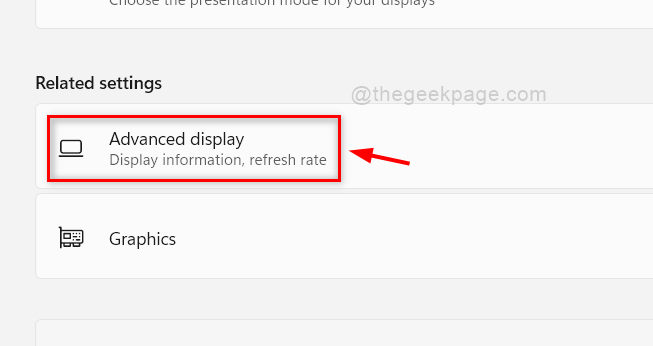
Adım 5: Ardından, Tıklayın Display1 için görüntü bağdaştırıcısı özellikleri Aşağıda gösterildiği gibi bilgileri görüntüle bölümünün altındaki seçenek.
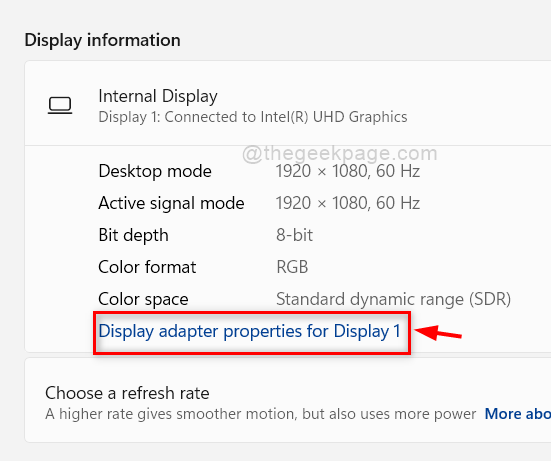
Adım 6: İçinde olduğunuzdan emin olun. adaptör Özellikler penceresinin sekmesi.
7. Adım: Ardından, Kontrol Edin Özel video belleği Megabayt cinsinden verilen değeri için.
Adım 8: Sonunda, Tıklayın tamam Özellikler penceresini kapatmak için düğmesine basın.
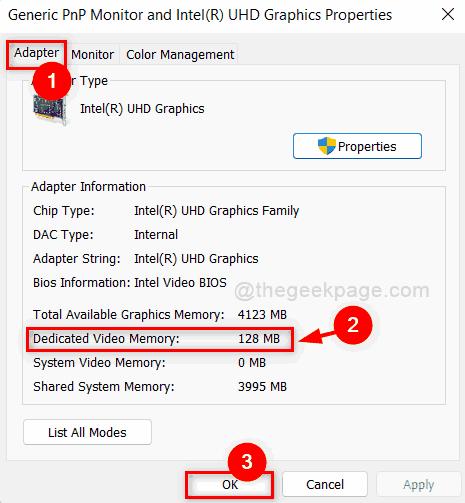
Adım 9: Ayarlar penceresini kapatın.
İşte bu millet!
Umarım bu makale sizin için yararlı olmuştur.
Lütfen bize yorumlarınızı aşağıya bırakın. Teşekkürler.

